Crear una imagen iso es una de las posibilidades beneficiosas para quienes lo deseen. Por lo tanto, vamos a marcarte los pasos para lograr fácil.
Se trata de un tipo de archivo para poder almacenar, de manera exacta, CDs y DVDs. Por lo que resulta esencial y eficaz para poder realizar distintas copias de seguridad, a lo cual se puede tratar como si se tratase de un disco físico. Más allá de que sea un modo de unidad virtual.
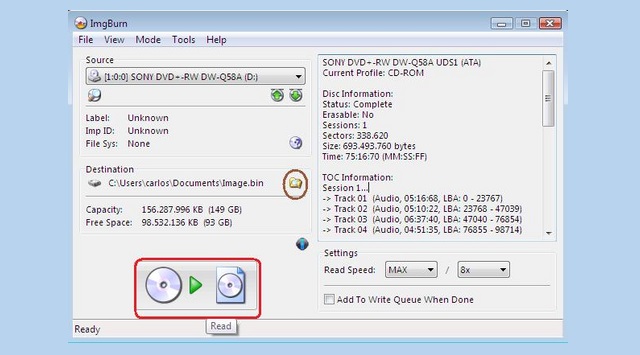
Es importante seguir detalladamente cada paso.
Manera de crear una imagen iso
- En primer lugar, vas a necesitar un estilo de herramienta. Por lo cual, te aconsejamos concentrarte en ImgBurn. La cual es catalogada, por muchos, en las más populares que existen.
- De no tenerlo para nada instalado, vas a tener que ejecutar el archivo de instalación con el que cuenta el programa. Más bien, no podrás darle utilidad en manera de herramienta.
- Una vez que hayas dado ejecución a ImgBurn, tendrás que insertar el CD o DVD del cual te interesaría crear una imagen iso. Por ende, haz un click en ‘Create image file from disc‘, lo que abrirá una ventana con información sobre la unidad misma.
A la izquierda pone “Destination”, que tiene un icono en forma de carpeta, pincha en ello para escoger en dónde se va guardar esta. - Finalmente, luego de escoger en donde guardar exactamente, pincha en ‘Read’ y espera que el sistema haga su trabajo. Al finalizar, vas a toparte con un mensaje que va a indicarte que el proceso fue todo un éxito. Dale a ‘Aceptar’ para verificar el terminado y ya tendrás la imagen iso hecha.
Los pasos para el grabado de una imagen iso
Ahora bien, si deseas hacer un grabado, otra de las tantas opciones variables, tienes la posibilidad con ImgBurn. Ya que, teniendo la imagen dentro de tu equipo, podrás imprimirlo en un CD o DVD.
- Primero, dale apertura con ‘Write image file to disc’. Ten en cuenta que puedes realizar la búsqueda en ‘Source’, para saber bien cuál es la ubicación exacta.
- Asimismo, si esa grafía que creaste es con el mismo programa, verás entonces el nombramiento similar de dos documentos. Por lo tanto, dale al que tenga menos peso con ‘Abrir’.
- Por último, ya seleccionado todo, te queda tan solo darle click a ‘Write’ y comenzarás con el proceso de grabación. Por ende, no ajustes nada en la aplicación, mucho menos el lector, si es que se está grabando. Procura estar en espera hasta que el proceso se dé por finalizado.

